Compartilhar etapas entre casos de teste
Azure DevOps Services | Azure DevOps Server 2022 - Azure DevOps Server 2019
Muitos testes manuais exigem a execução de uma sequência idêntica de etapas e dados de teste. Por exemplo, fazer login em um aplicativo Web ou salvar dados de formulário são etapas comuns executadas em várias sequências de teste. Com o uso de itens de trabalho Etapas Compartilhadas e Parâmetros Compartilhados , você pode minimizar a criação de etapas de teste e dados que precisam inserir e gerenciar. As Etapas Compartilhadas definem uma sequência de etapas que podem ser referenciadas por muitos casos de teste diferentes. Da mesma forma, os Parâmetros Compartilhados definem um conjunto de dados de teste que podem ser referenciados por muitos casos de teste diferentes. Esses tipos de item de trabalho são explicitamente vinculados aos tipos de link Casos de teste/Etapas compartilhadas e Referência por/Referências , conforme mostrado na imagem a seguir.

Este artigo descreve como definir e usar etapas compartilhadas. Para saber como definir e referenciar parâmetros compartilhados, consulte Repetir um teste com dados diferentes.
Pré-requisitos
Você deve ter as seguintes permissões e níveis de acesso:
- Acesso básico ou superior e permissões para exibir itens de trabalho no Caminho da Área correspondente. Para obter mais informações, confira Adicionar usuários a um projeto ou equipe.
- Nível de acesso Básico + Planos de Teste para adicionar planos de teste e conjuntos de testes, excluir artefatos de teste e definir configurações de teste. Ou, tenha uma das seguintes assinaturas do Visual Studio:
- Você deve ter as seguintes permissões:para adicionar ou editar artefatos relacionados ao teste,
- Edite itens de trabalho neste nó com permissão definida como Permitir no Caminho da Área correspondente, para adicionar ou modificar planos de teste, conjuntos de testes, casos de teste ou outros tipos de item de trabalho baseados em teste.
- Gerenciar planos de teste com permissão definida como Permitir no Caminho da Área correspondente, para modificar as propriedades do plano de teste, como configurações de compilação e teste,.
- Gerenciar conjuntos de permissões de conjuntos de testes definido como Permitir no Caminho de Área correspondente, para criar e excluir suítes de teste, adicionar e remover casos de teste de suítes de teste, alterar configurações de teste associadas a suítes de teste e modificar uma hierarquia de conjunto de testes (mover um conjunto de testes).
Para obter mais informações, consulte Acesso e permissões de teste manual.
Criar etapas compartilhadas
Execute as etapas a seguir para criar etapas compartilhadas.
Selecione Planos de teste para exibir seus planos de teste. Selecione Meu ou Tudo ou Filtrar por título para encontrar um plano de teste específico. Selecione o plano para ver casos de teste.
Selecione duas vezes um caso de teste para editá-lo. Em Etapas, selecione várias etapas e, em seguida, selecione o ícone Criar etapas compartilhadas .
Na caixa de diálogo Criar etapas compartilhadas, digite um nome para essas etapas compartilhadas e selecione Criar.
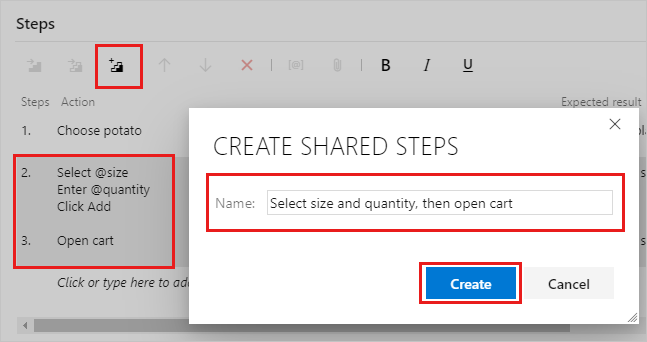
Seu título aparece no lugar das etapas selecionadas:
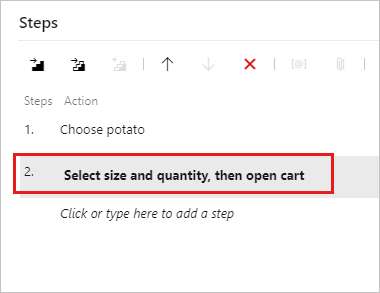
Selecione Salvar & Fechar para salvar o item de trabalho.
Se você reabrir o item de trabalho, poderá selecionar a etapa compartilhada para abrir um novo item de trabalho de etapas compartilhadas criado.
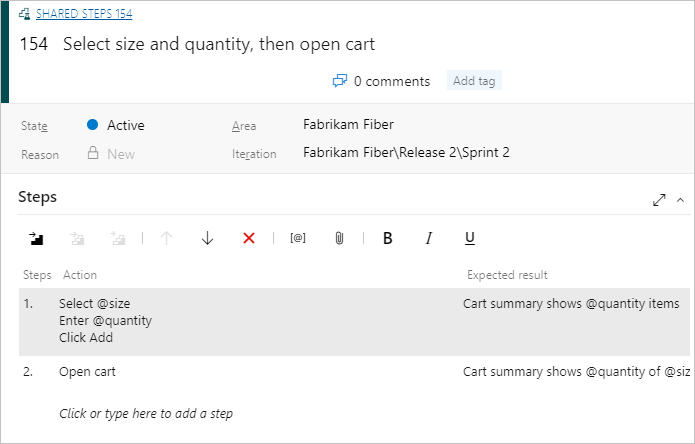
Ao editar um caso de teste, selecione uma sequência de etapas que deseja compartilhar:

As etapas selecionadas são substituídas por um link para o novo item de trabalho de etapas compartilhadas:
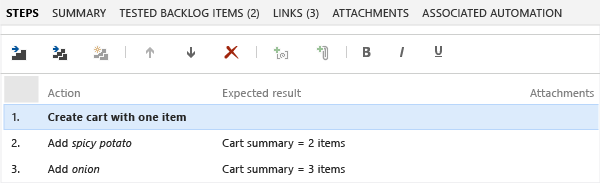
Você pode editar etapas compartilhadas a qualquer momento. Todas as alterações feitas aparecem em todos os casos de teste em que você usa as etapas compartilhadas.
Você pode usar parâmetros em etapas compartilhadas. Para obter mais informações sobre parâmetros, consulte parâmetros.
Forneça valores para os parâmetros nos casos de teste que usam as etapas compartilhadas. Você não precisa fornecer valores na definição de etapas compartilhadas. Mas, você pode fornecer uma linha padrão de valores. Esses valores são usados quando você cria uma gravação de ação de uma etapa compartilhada autônoma.
Inserir etapas compartilhadas em outros casos de teste
Você pode adicionar etapas compartilhadas a outros casos de teste.
Clique duas vezes no caso de teste para editá-lo. Em Etapas, selecione o ícone Inserir etapas compartilhadas.
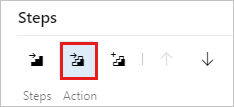
A caixa de diálogo Inserir etapas compartilhadas é aberta. Selecione Executar consulta para localizar as etapas que você deseja inserir.
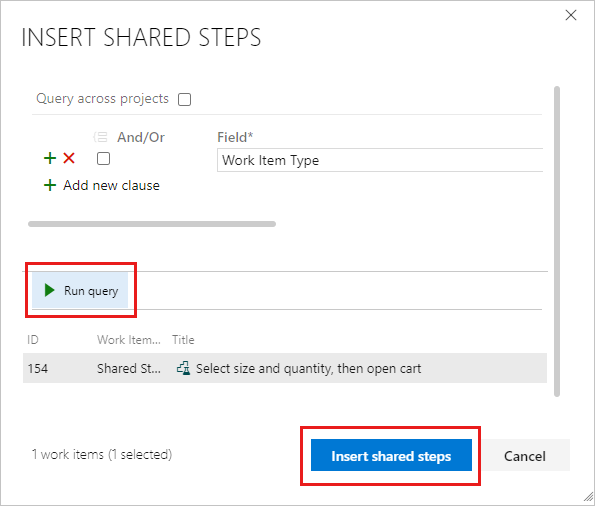
Selecione as etapas compartilhadas e insira-as.
Agora você pode usar as etapas compartilhadas em outro caso de teste:
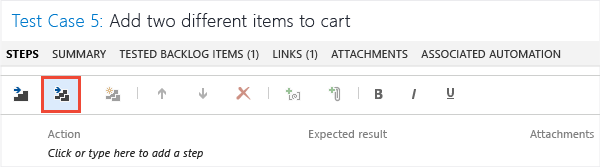
Uma consulta é aberta. Execute-o para localizar as etapas que você deseja inserir:
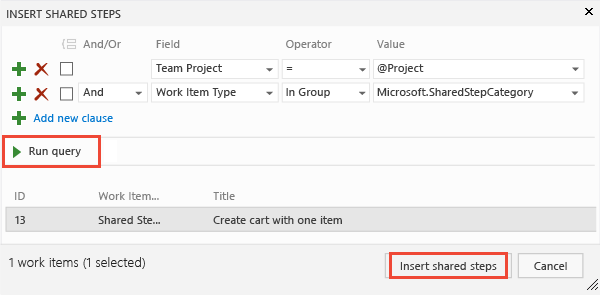
Marcar etapas compartilhadas ao executar um teste
Ao executar um teste, você pode marcar toda a sequência compartilhada como aprovada ou reprovada ou marcar cada etapa separadamente:
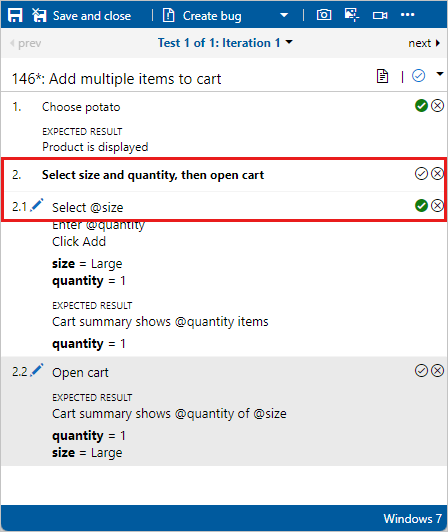
Ao executar um teste, você pode marcar toda a sequência compartilhada como aprovada ou reprovada ou marcar cada etapa separadamente:
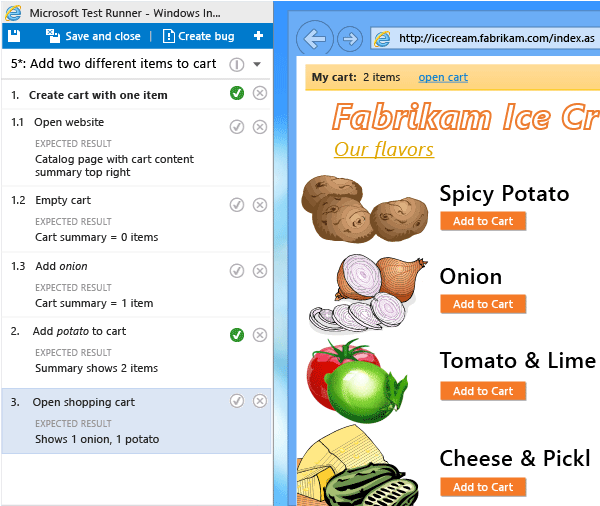
Artigos relacionados
Comentários
Em breve: Ao longo de 2024, eliminaremos os problemas do GitHub como o mecanismo de comentários para conteúdo e o substituiremos por um novo sistema de comentários. Para obter mais informações, consulte https://aka.ms/ContentUserFeedback.
Enviar e exibir comentários de